Google Sheets : comment remplacer plusieurs valeurs
Vous pouvez utiliser la formule suivante pour remplacer plusieurs valeurs dans une cellule dans Google Sheets :
=SUBSTITUTE(SUBSTITUTE(A1,"oldtext1","newtext1"),"oldtext2","newtext2")
Cette formule particulière remplace deux valeurs dans une cellule, mais vous pouvez créer autant de fonctions SUBSTITUTE imbriquées que vous le souhaitez pour substituer autant de valeurs que vous le souhaitez.
Les exemples suivants montrent comment utiliser cette formule dans la pratique.
Exemple 1 : substitut de deux valeurs dans Google Sheets
Supposons que nous ayons la liste suivante de postes de basket-ball dans Google Sheets :
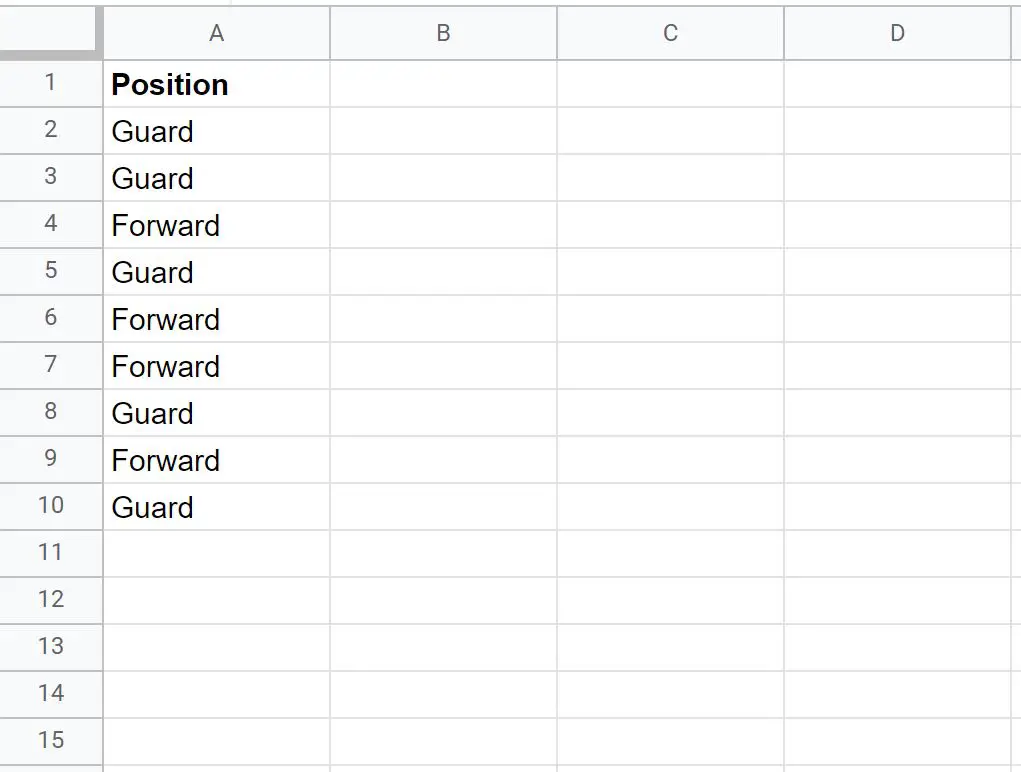
Nous pouvons utiliser la formule suivante pour remplacer « Guard » par « Gd » et « Forward » par « Fd » :
=SUBSTITUTE(SUBSTITUTE(A2,"Guard","Gd"),"Forward","Fd")
La capture d’écran suivante montre comment utiliser cette formule en pratique :
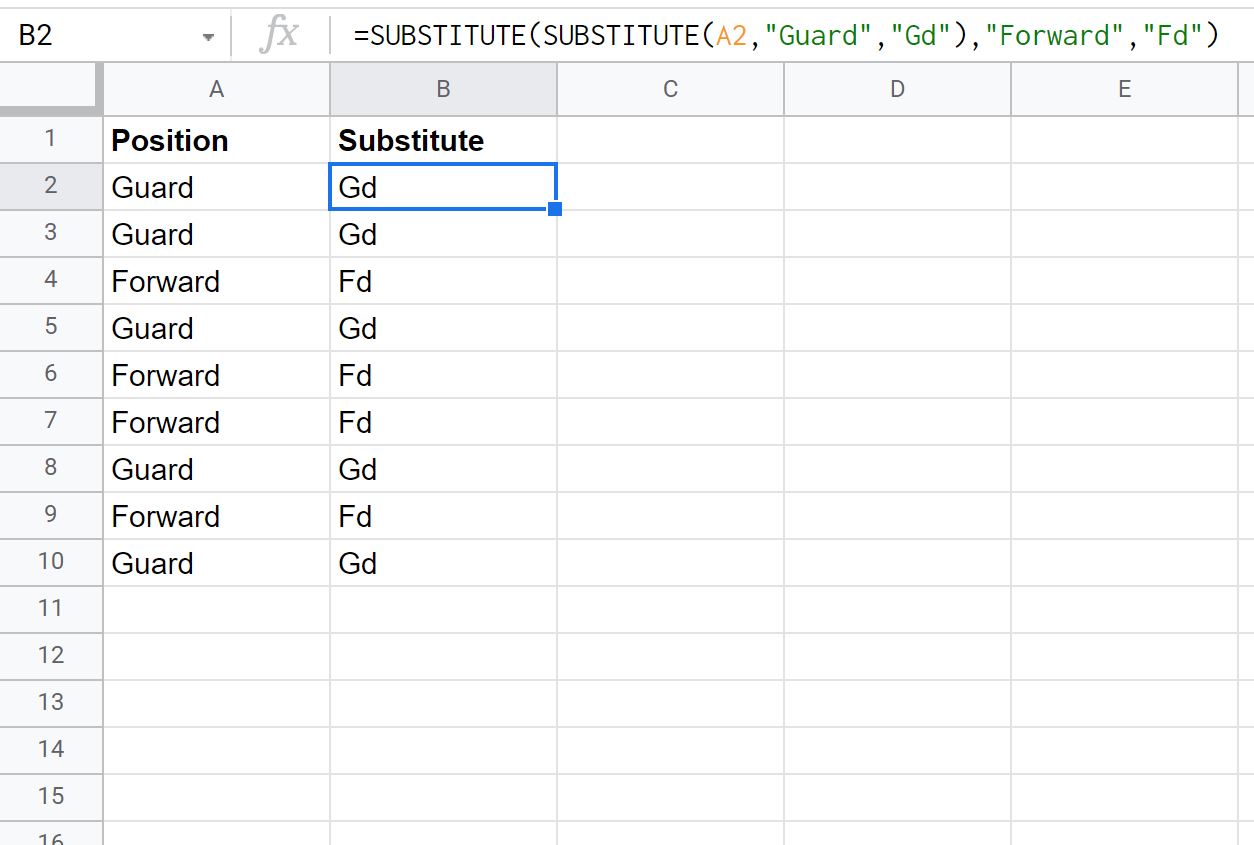
Notez que les mots « Garde » et « Avant » ont été remplacés dans chaque cellule par les substitutions que nous avons spécifiées dans la formule.
Exemple 2 : substitut de trois valeurs dans Google Sheets
Supposons que nous ayons la liste suivante de postes de basket-ball dans Google Sheets :
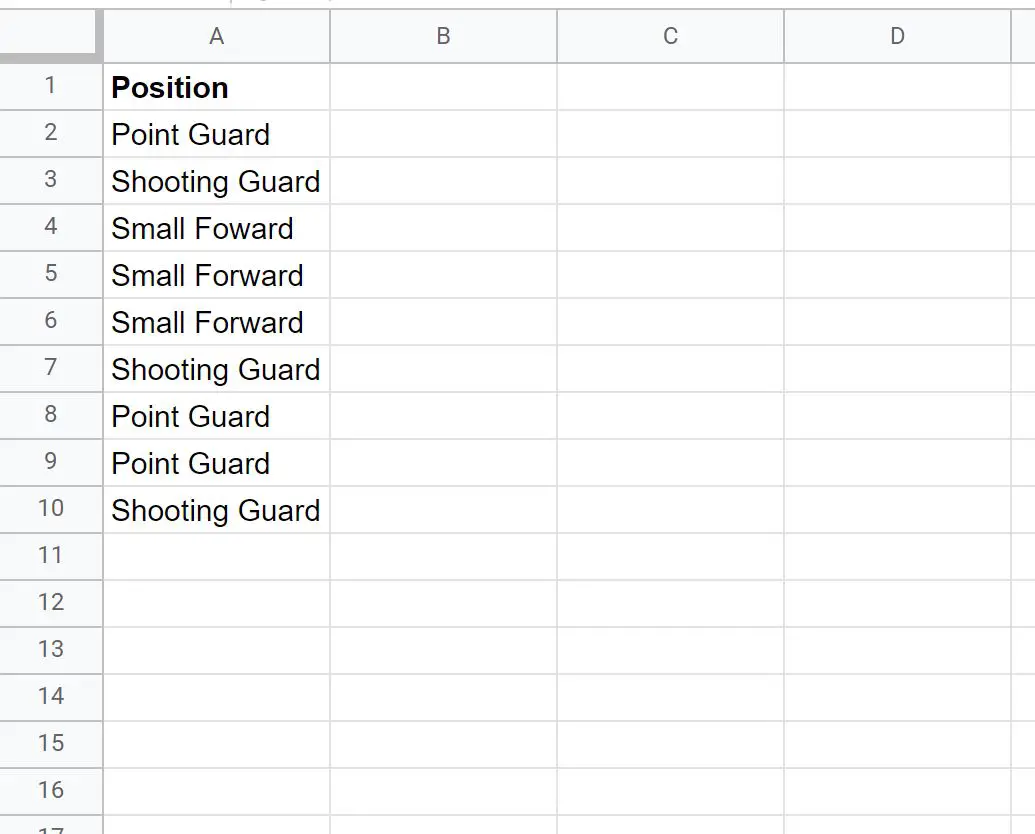
Nous pouvons utiliser la formule suivante pour remplacer « Point » par « Pt », « Shooting » par « St » et « Small » par « Sm » :
=SUBSTITUTE(SUBSTITUTE(SUBSTITUTE(A2,"Point","Pt"),"Shooting","St"),"Small","Sm")
La capture d’écran suivante montre comment utiliser cette formule en pratique :
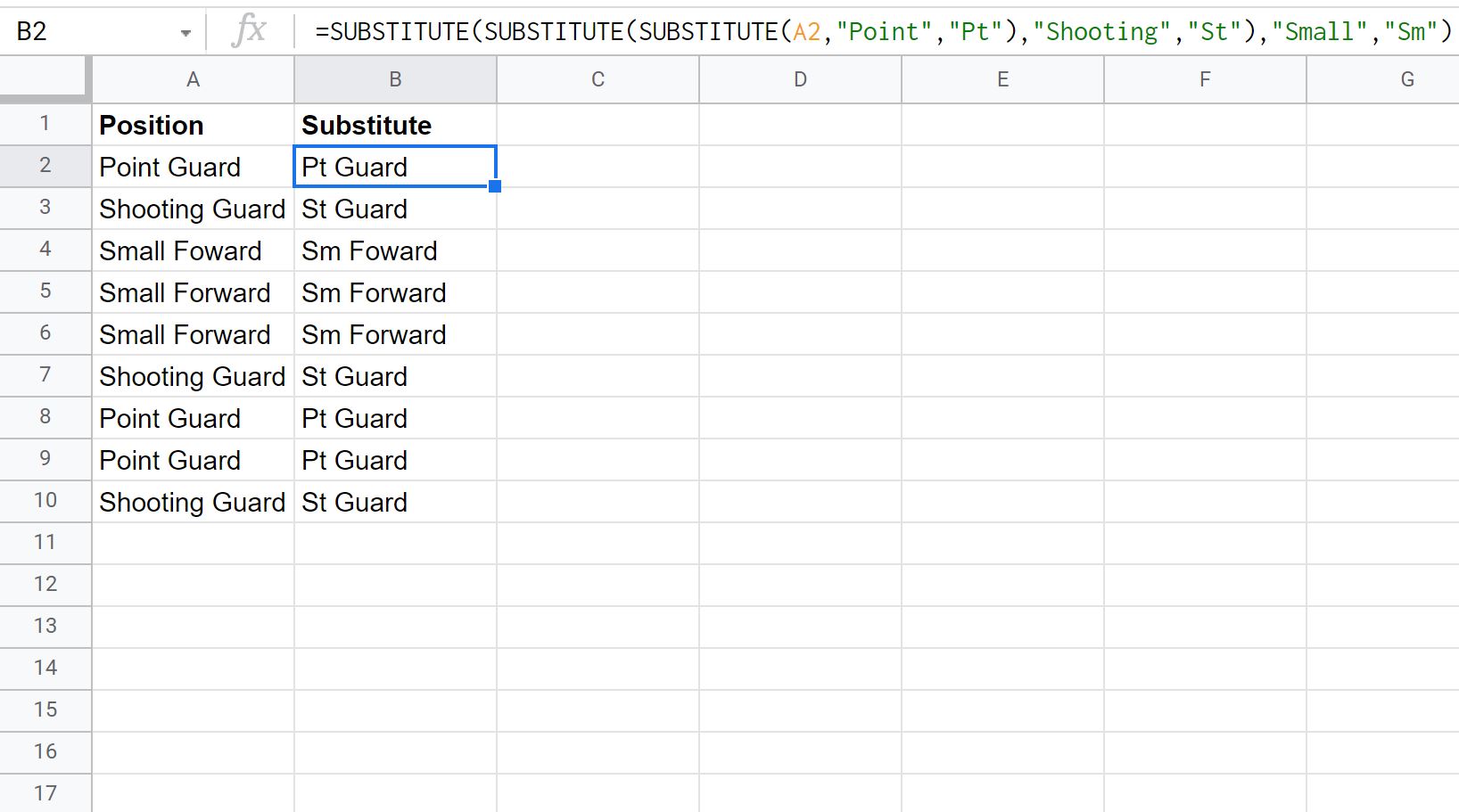
Notez que chacune des substitutions a été effectuée.
Ressources additionnelles
Les didacticiels suivants expliquent comment effectuer d’autres tâches courantes dans Google Sheets :
Comment extraire une sous-chaîne dans Google Sheets
Comment filtrer par plage de dates dans Google Sheets
Comment remplir automatiquement les dates dans Google Sheets
